Il carrello è vuoto
Come installare una stampante HP: la nostra guida
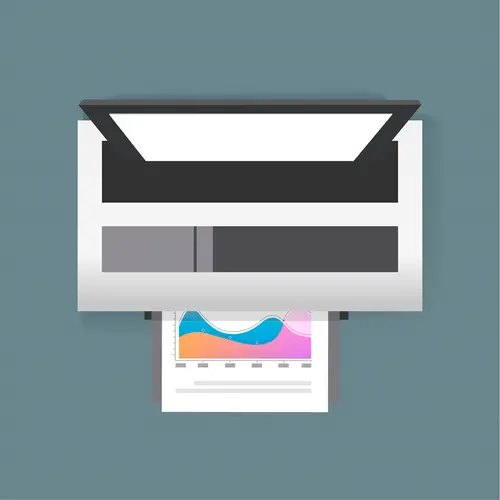
Hai bisogno di scoprire come installare la tua nuova stampante HP? Nessun problema, con la nostra guida ti aiutiamo passo a passo ad attivare il tuo nuovo dispositivo per il tuo smart working o per produrre documenti necessari per la tua quotidianità. Hai scelto una stampante HP? Si tratta di un ottimo brand, conosciuto per le prestazioni e per l’ottimo rapporto qualità prezzo. Se per qualche motivo non trovi la guida o non riesci a capire i passaggi non preoccuparti, oggi vogliamo svelarti come fare.
Per capire come procedere per l’installazione di una stampante HP bisogna capire che tipologia di sistema operativo hai e il modello della tua stampante. Andiamo per ordine.
Installare una stampante HP Wi-Fi
Hai acquistato una stampante HP Wi-Fi? Ottima scelta, è sicuramente tra i modelli più moderni e apprezzati proprio per la sua capacità di connettersi ad una rete internet ma come funziona e come installarla? Se la tua stampante si connette alla rete domestica puoi arrivare all’installazione facilmente anche senza CD ed istruzioni. Per prima cosa collega la stampante ad internet seguendo la procedura attraverso le impostazioni. Il modo per poter far dialogare invece la stampante connessa ad internet e il tuo PC è quello di riconoscere la stampante come se fosse una rete Wi-Fi. Una volta cliccata infatti, i due strumenti parleranno tra loro e potranno iniziare a stampare. Dopo aver ottenuto la connessione puoi andare online alla ricerca dei driver per l’installazione e per essere sicuro che una volta terminata questo passaggio funzioni tutto puoi stampare una pagina di riepilogo. La pagina di riepilogo può servirti perché al suo interno contiene l’indirizzo IP della stampante che può servirti qualora non funzionasse il riconoscimento automatico. Per poterlo ottenere segui il percorso da impostazioni e clicca su stampa rapporto. Qualora la stampante fosse un modello vecchio senza schermo fisico utilizza l’app HP Smart per poter procedere con installazione, riconoscimento, configurazione e stampa rapporto.
Come installare una stampante HP su PC
In caso tu abbia un classico Computer con sistema operativo Windows non temere, l’installazione di una stampante non Wi-Fi è facile facile anche se non hai più il CD con te. Ti basterà infatti scaricare l’applicazione HP Smart e seguire le impostazioni di configurazioni fornite dall’app stessa; una volta terminato questo passaggio il tuo dispositivo sarà già pronto per la stampa. Qualora il tuo modello non funzionasse in questo modo hai una seconda strada: stabilisci la connessione attraverso il pannello integrato, clicca Start sul tuo PC e segui le impostazioni dal menù per l’installazione di dispositivi o dispositivi Bluetooth. Se l’app ti guida nella ricerca automatica dei Driver d’installazione, in questo modo dovrai invece affidarti al web ma si tratta di un procedimento davvero facile e intuitivo.

Come installare una stampante HP su Mac
Riuscire ad installare una stampante HP su Mac è un gioco da ragazzi; per una volta i dispositivi iOS non complicano le cose agli utenti ma le facilitano. Se la tua stampante è già collegata ad internet sei già pronto per la stampa; infatti non hai necessità di procedere con nessuna tipologia di installazione poiché questa tipologia di computer è in grado di comunicare con la stampante tramite rete wi-fi.
E su smartphone?
Puoi utilizzare la tua stampante HP anche tramite smartphone. Per poterlo fare ti basterà scaricare l’app ufficiale e seguire la procedura per mettere in comunicazione il tuo cellulare e il dispositivo HP. Non temere, si tratta di un passaggio davvero semplice e veloce che ti permette però di stampare documenti, foto e email direttamente dal cellulare evitandoti, così, il passaggio cellulare > computer > stampante. Stampare direttamente da cellulare e mettere in comunicazione la stampante con tutti i tuoi dispositivi mobile può essere utile; il medesimo procedimento è utile anche per chi utilizza tablet.
Continua a leggere:





